Приложение VSCO довольно крутое. Он может похвастаться множеством фильтров. Это прекрасное приложение, которое можно использовать, когда вы хотите редактировать свои фотографии. Его легко использовать, и с его помощью вы можете получать отличные фотографии для вашего Instagram. Кто не хочет выглядеть потрясающе в своей ленте в Instagram?
Итак, если вы не слышали о VSCO, то, вероятно, жили в пещере. Если вы не жили в пещере и у вас в Instagram нет лучшие фильтры VSCO, то твои фотографии наскучили. Это не должно обидеть вас. Дело в том, что вы можете повысить уровень своих фотографий в Instagram с помощью лучших фильтров VSCO.
Руководство по статьеЧасть 1. Что такое VSCO и его мощные инструменты?Часть 2. Использование лучших фильтров VSCO для улучшения ваших фотографий Часть 3. Как работать с похожими изображениями на Mac Часть 4. В заключение
Люди также читают:Лучший Duplicate Photo Finder на Mac [2021 Отзывы]Лучшее программное обеспечение для управления фотографиями на Mac
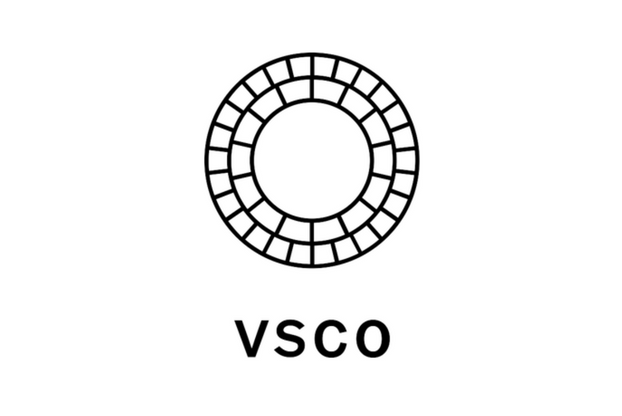
Часть 1. Что такое VSCO и его мощные инструменты?
Приложение VSCO также называется VSCO Cam. Вы услышите, что большинство людей называют это просто VSCO. Он считается одним из лучших приложений для редактирования фотографий, которое должно быть на камере смартфона. Итак, если камера вашего смартфона не так хороша, настоятельно рекомендуется использовать VCSO.
Единственное, что нужно знать о VSCO, - это то, что он похож на социальные сети. Вы также можете подписаться на некоторых людей; однако вы не можете любить их фотографии. Кроме того, вы не можете увидеть, сколько подписчиков имеет конкретная учетная запись. Следовательно, он устраняет социальный фактор и просто фокусируется на предоставлении высококачественных фотографий, что является отличным содержанием. Это полезно знать перед использованием этого конкретного приложения.
Инструменты VSCO, которые помогут вам улучшить ваши фотографии
У VSCO есть отличные предустановки и мощные инструменты, которые могут предоставить вам потрясающие фотографии. Например, вы можете использовать Экспозиция чтобы настроить яркость ваших фотографий. Вы можете увеличить его, чтобы сделать фотографию ярче, или уменьшить, чтобы она выглядела темнее.
Еще один хороший пример - инструмент Contrast в VSCO. Он делает темные области ваших фотографий темнее, а более яркие - намного ярче, что дает вам более яркое динамическое изображение. С другой стороны, уменьшение контрастности дает более мягкое изображение.
Еще один отличный инструмент VSCO - это Инструмент повышения резкости. Этот конкретный инструмент поможет вам создать более четкое изображение. Вам просто нужно быть осторожным с этим инструментом, поскольку слишком большая резкость может снизить качество вашей фотографии. Следовательно, ваша фотография будет выглядеть слишком зернистой.
Исследование Инструмент насыщенности VSCO помогает вам контролировать яркость цветов на вашей фотографии. Вам просто нужно увеличить насыщенность, чтобы сделать цвета более яркими. Вы можете уменьшить его, чтобы цвета фотографии были приглушенными.
Существуют и другие инструменты VSCO, например: Тон, Температура и оттенок, Разделить тон, HSL, Настроить, Тон кожи, Обрезать. Это лишь некоторые из множества инструментов, которые помогут вам улучшить ваши фотографии, чтобы они всегда были готовы к работе с Instagram.
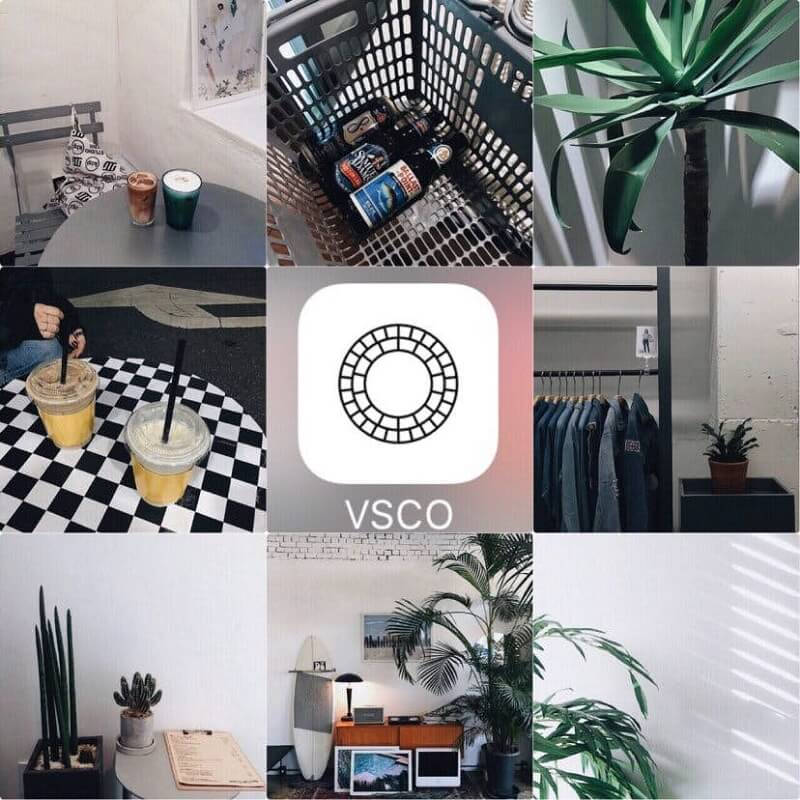
Часть 2. Использование лучших фильтров VSCO для улучшения ваших фотографий
Важно быстро взглянуть на инструменты, которые предлагает VSCO. Причина в том, что вы будете использовать эти инструменты с лучшими фильтрами VSCO для улучшения своих фотографий. Прочтите, чтобы узнать больше о них и о том, как настроить каждый из них с помощью инструментов, чтобы ваши каналы Instagram выделялись.
Опция 1. Используйте фильтр E8 VSCO для фотографий из вашей поездки
- Выберите Фото.
- Импортировать в VSCO.
- Выберите S2.
- Установите экспозицию на +1. Затем отрегулируйте настройки следующего инструмента VSCO: контраст до +2, тени до +4, светлые участки до +6, температура до -1, насыщенность до +1.5, резкость до +2, оттенок теней (зеленый) до +12. Затем нажмите на галочку, чтобы сохранить изменения.
Вариант №2. Создавайте эффектные фотографии с помощью фильтра HB1 VSCO
- Выберите Фото.
- Импортировать в VSCO.
- Выберите HB1.
- Установите экспозицию на -2.. Затем настройте параметры следующих инструментов VSCO: Saturation до -4, Tint до +6, Skin Tone до +2 и Fade до +2. Щелкните галочку, чтобы сохранить изменения.
Вариант №3. Создавайте крутые и яркие фотографии с P5
- Выберите Фото.
- Импортировать в VSCO.
- Выберите P5.
- Установите экспозицию на -2. Затем отрегулируйте настройки следующих инструментов VSCO: Четкость до +4, Тон кожи до +2 и Зернистость до +1. Нажмите на галочку для сохранения изменений.
Вариант №4. Добавьте теплые насыщенные тона с помощью фильтра A6 VSCO
- Выберите Фото.
- Импортировать в VSCO.
- Выберите A6.
- Установите экспозицию на -2. Затем настройте параметры следующих инструментов VSCO: Увеличить резкость до +2 и Температура до -1. Щелкните галочку, чтобы сохранить изменения.
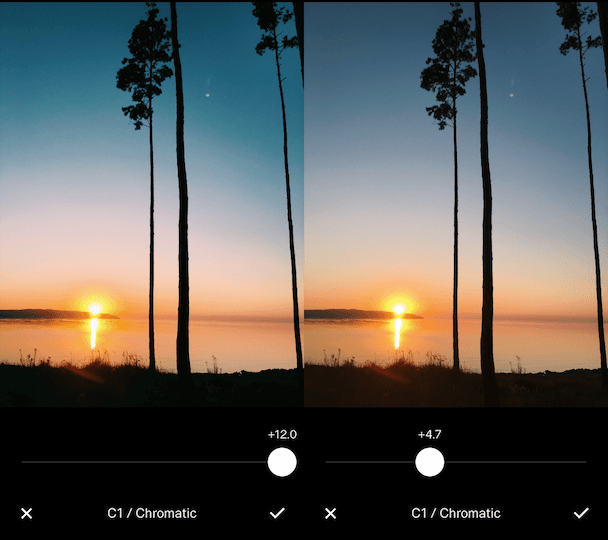
Вариант №5. Создавайте красочные живописные фотографии с помощью C1
- Выберите Фото.
- Импортировать в VSCO.
- Выберите C1.
- Установите экспозицию -1.5.. Затем отрегулируйте настройки следующих инструментов VSCO: Saturation до -1, Contrast до -1 и Fade to 3. Нажмите на галочку, чтобы сохранить изменения, и обратите внимание, как ваши цвета заметно выделяются.
Вариант №6. Создавайте элегантные и классические фотографии с собакой 1
- Выберите Фото.
- Импортировать в VSCO.
- Выберите Dog 1.
- Установите экспозицию -4.0.. Затем отрегулируйте настройки следующих инструментов VSCO: контраст до +1.5, тени до +1.6, температура до -3.4 и оттенок кожи до -1.3. Нажмите на галочку, чтобы сохранить изменения
Это всего лишь шесть лучших фильтров VSCO. Вы можете исследовать гораздо больше.
Часть 3. Как работать с похожими изображениями на Mac
Обязательно нужно знать, какие фильтры VSCO вы должны использовать для повышения уровня своей ленты Instagram. Проблема с приложением VSCO заключается в том, что вам придется попробовать различные настройки, чтобы получить именно то ощущение, которое вам нравится. По мере того, как вы выполняете процесс редактирования фотографий, в конечном итоге у вас будет много похожих изображений на вашем Mac. Большинство из них вам больше не понадобится.
Вы должны избавиться от подобных фотографий. Если нет, они просто займут так много места на вашем Mac. Вы не хотите, чтобы это произошло, и поэтому вам нужен Поиск похожих изображений на вашем Mac.
Мы настоятельно рекомендуем iMyMac PowerMyMac. Это отличный инструмент, который может помочь вам найди те похожие фотографии так что ваш Mac может вместить больше фотографий. Просто скачайте и установите его на свой Mac, затем запустите и проверьте инструмент «Поиск похожих изображений» в левом столбце. Просто позвольте ему сканировать похожие изображения на вашем Mac, а затем выберите их для очистки. Довольно легко!
Часть 4. В заключение
Все хотят иметь отличную ленту в Instagram. Один из самых простых способов добиться этого - использовать некоторые из замечательных фильтров VSCO. Он очень прост в использовании и не требует каких-либо технических знаний для правильной настройки.
Вы когда-нибудь использовали приложение VSCO? Как вы меняли настройки? Нам бы хотелось услышать, как вы это сделали.



